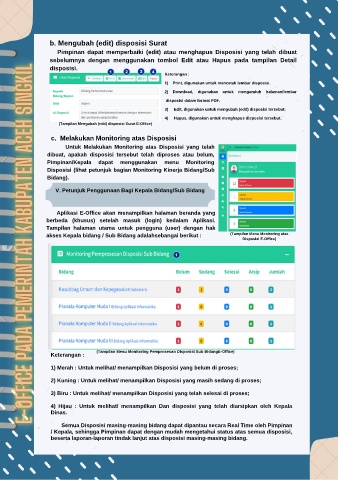Page 51 - proper endy
P. 51
b. Mengubah (edit) disposisi Surat
Pimpinan dapat memperbaiki (edit) atau menghapus Disposisi yang telah dibuat
sebelumnya dengan menggunakan tombol Edit atau Hapus pada tampilan Detail
disposisi.
Keterangan :
1) Print, digunakan untuk mencetak lembar disposisi.
2) Download, digunakan untuk mengunduh halaman/lembar
disposisi dalam format PDF.
3) Edit, digunakan untuk mengubah (edit) disposisi tersebut;
4) Hapus, digunakan untuk menghapus disposisi tersebut.
(Tampilan Mengubah (edit) disposisi Surat E-Office)
c. Melakukan Monitoring atas Disposisi
Untuk Melakukan Monitoring atas Disposisi yang telah
dibuat, apakah disposisi tersebut telah diproses atau belum,
Pimpinan/Kepala dapat menggunakan menu Monitoring
Disposisi (lihat petunjuk bagian Monitoring Kinerja Bidang/Sub
Bidang).
Note Book
V. Petunjuk Penggunaan Bagi Kepala Bidang/Sub Bidang
Aplikasi E-Office akan menampilkan halaman beranda yang
berbeda (khusus) setelah masuk (login) kedalam Aplikasi.
Tampilan halaman utama untuk pengguna (user) dengan hak
akses Kepala bidang / Sub Bidang adalahsebangai berikut : (Tampilan Menu Monitoring atas
Disposisi E-Office)
Daily Journal
Keterangan : (Tampilan Menu Monitoring Pemprosesan Disposisi Sub BidangE-Office)
1) Merah : Untuk melihat/ menampilkan Disposisi yang belum di proses;
2) Kuning : Untuk melihat/ menampilkan Disposisi yang masih sedang di proses;
3) Biru : Untuk melihat/ menampilkan Disposisi yang telah selesai di proses;
4) Hijau : Untuk melihat/ menampilkan Dan disposisi yang telah diarsipkan oleh Kepala
Dinas.
Semua Disposisi masing-masing bidang dapat dipantau secara Real Time oleh Pimpinan
/ Kepala, sehingga Pimpinan dapat dengan mudah mengetahui status atas semua disposisi,
beserta laporan-laporan tindak lanjut atas disposisi masing-masing bidang.